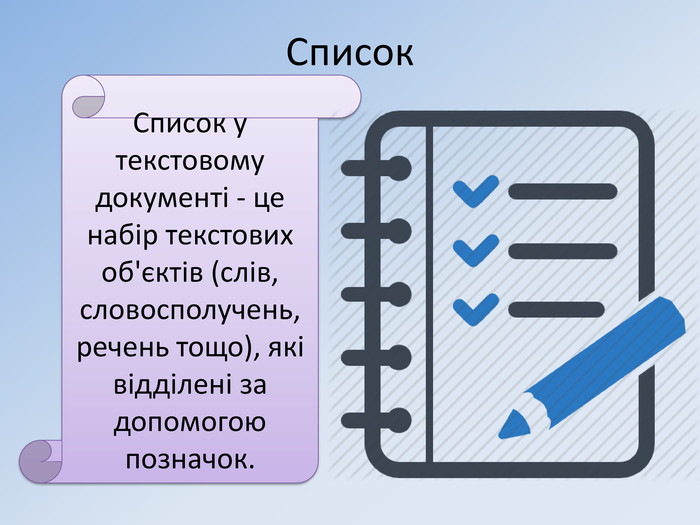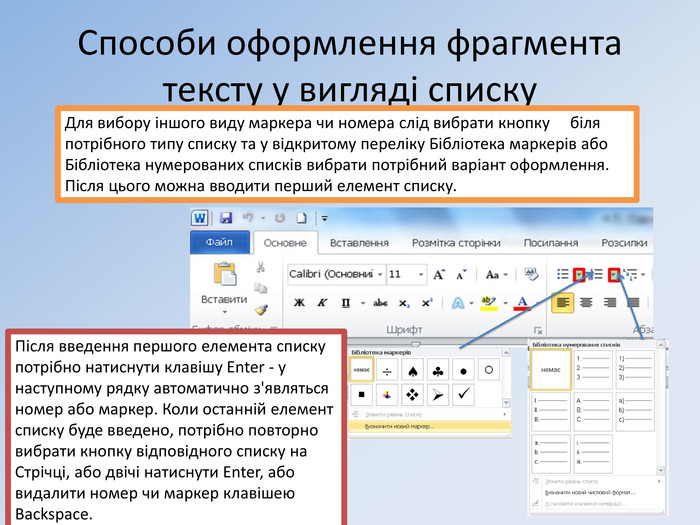Презентація з інформатики для 5 класу на тему: "Створення та опрацювання однорівневих списків у текстовому процесорі WORD 2010 "
Про матеріал
Презентація з інформатики для 5 класу на тему: "Створення та опрацювання однорівневих списків у текстовому процесорі WORD 2010 " допомогає учням створювати однорівневі маркіровані та нумеровані списки, змінювати вид маркеру та вид нумерації, форматувати об’єкти текстового документа; Перегляд файлу
Зміст слайдів
Середня оцінка розробки
Оцінки та відгуки
pptx
Оцінка розробки


Безкоштовний сертифікат
про публікацію авторської розробки
про публікацію авторської розробки
Щоб отримати, додайте розробку
Додати розробку